Jedną z bardziej zaawansowanych opcji zmiany rozmiaru partycji Windows Vista jest użycie GParted Live CD, bootowalnej płyty CD z systemem Linux, która przeniesie Cię bezpośrednio do GParted, wspaniałego narzędzia linuksowego do zarządzania partycjami. Problem polega na tym, że jeśli zmienisz rozmiar partycji rozruchowej / systemowej, nie będziesz w stanie uruchomić systemu bez naprawy systemu Windows.
Najpierw upewnij się, że masz rozruchowy instalacyjny dysk DVD z systemem Windows Vista, ponieważ w przeciwnym razie nie będzie można korzystać z komputera. Następnie pobierz GParted Live CD i nagrać na płytę CD.
Uruchom dysk GParted, a zobaczysz swoje dyski twarde na liście rozwijanej. Pierwszy dysk jest zwykle dyskiem rozruchowym, ale możesz sprawdzić kolumnę Flagi, aby się upewnić.
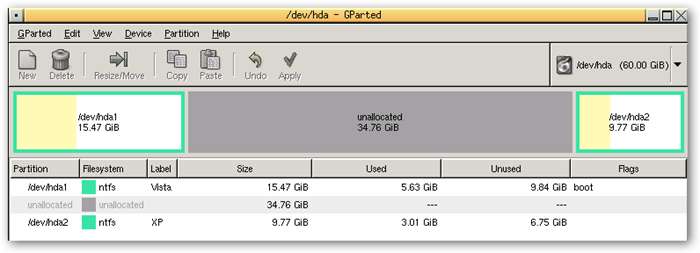
Następnie kliknij prawym przyciskiem myszy partycję i wybierz z menu opcję Zmień rozmiar / Przenieś.
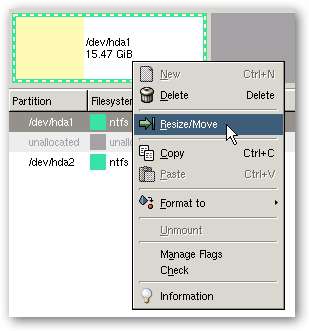
Teraz możesz użyć pola tekstowego Nowy rozmiar lub po prostu kliknąć i przeciągnąć partycję, aby była mniejsza (lub większa). Po zakończeniu kliknij przycisk Zmień rozmiar / Przenieś.
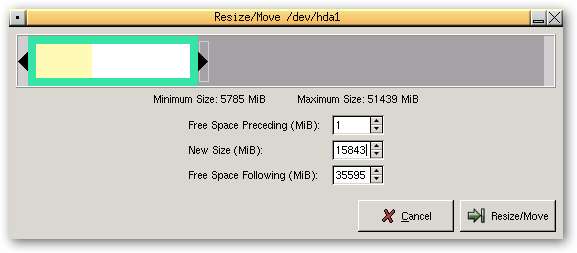
Nie powoduje to jednak natychmiastowego zastosowania zmian. Możesz wprowadzić inne zmiany w swoich partycjach, a po zakończeniu kliknij przycisk Zastosuj.
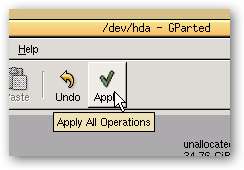
W zależności od ilości danych i szybkości komputera zmiana rozmiaru partycji może zająć trochę czasu. Na moim komputerze zajęło to ponad 30 minut.
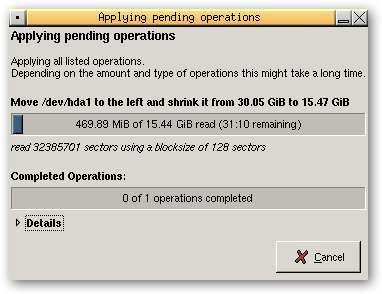
Po zakończeniu zamknij, wyjmij live cd, a następnie uruchom ponownie komputer. O ile nie masz szczęścia, zostaniesz powitany tym okropnym komunikatem o błędzie „Nie udało się uruchomić systemu Windows. Przyczyną może być niedawna zmiana sprzętu lub oprogramowania ”.
Plik: \ Windows \ system32 \ winload.exe
Stan: 0xc0000225
Informacje: nie można załadować wybranego wpisu, ponieważ brakuje aplikacji lub jest ona uszkodzona.
Oto zrzut ekranu przedstawiający błąd, ale nie martw się, naprawimy go.
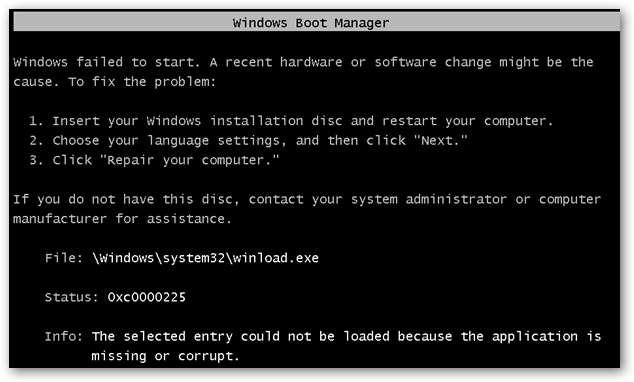
Włóż płytę DVD z instalacją systemu Windows Vista i upewnij się, że ją uruchomiłeś. Na ekranie powitalnym kliknij przycisk Dalej.
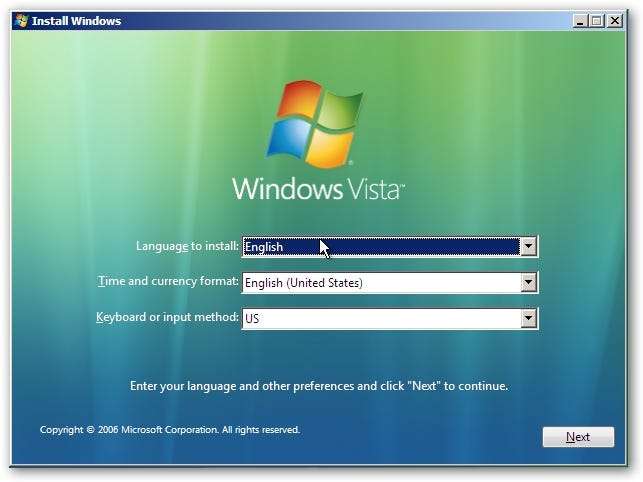
Na następnym ekranie kliknij łącze „Napraw komputer” w lewym dolnym rogu.
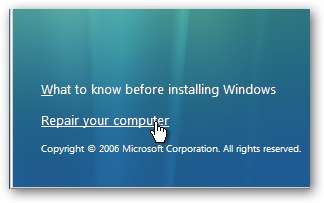
Pojawi się okno dialogowe opcji odzyskiwania systemu i zapyta Cię, czy chcesz naprawić i zrestartować, co robimy.

Jeśli zdarzyło Ci się kliknąć link Wyświetl szczegóły, zobaczysz komunikat o błędzie „Urządzenie z systemem Windows: Partycja = Nie znaleziono”, co oznacza, że problem dotyczy partycji, której rozmiar został zmieniony.
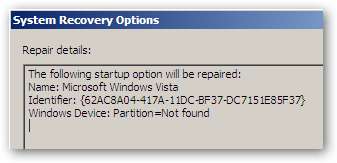
Komputer uruchomi się ponownie, a na liście zobaczysz system Windows Vista, chociaż ma teraz inną nazwę, co oznacza, że został odzyskany.
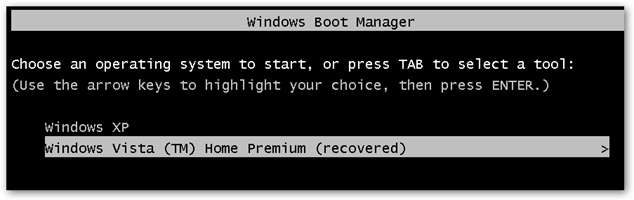
Kiedy Vista po raz pierwszy uruchomi się, rozpocznie sprawdzanie dysku. Cokolwiek robisz, nie naciskaj tutaj żadnych klawiszy, ponieważ chcemy, aby system sprawdził dysk.
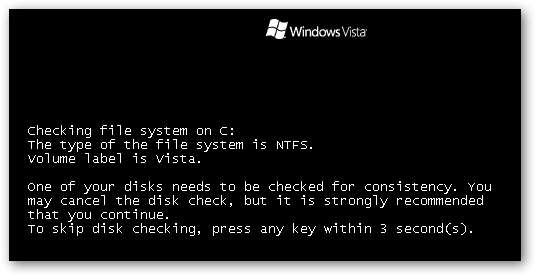
Po zakończeniu uruchomi się ponownie, a Vista będzie ponownie uruchomiona i uruchomiona!
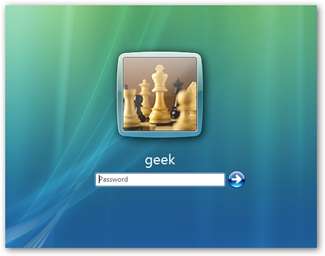
Jeśli chcesz zmienić nazwę wpisu systemu Windows Vista na liście z powrotem na normalną, możesz użyć VistaBootPro .







